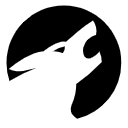Laite
Voit tutustua asennusohjeistukseen oheisista linkeistä:
“Pikaohjeet” https://anicare.fi/wp-content/uploads/2020/06/ohjeet.pdf
“Asennus- ja käyttöohjeet: https://anicare.fi/wp-content/uploads/2019/12/kayttoohjeet.pdf
“Asennusvideo” https://www.youtube.com/watch?v=7YNSd2iHs_M
Rudolf-laite toimii oikein käytettynä yli 10 vuotta.
Kyllä voi. Paikkatieto kysyttäessä -toiminto sovelluksessa kysyy poron sijainnin seuraavalle aamulle.
Laitteen akku on erikoisvalmisteinen eikä sitä voi itse vaihtaa. Laitteen akku kestää laitteen koko eliniän. (normaaliolosuhteissa jopa kymmenen vuotta) ja on näin huoltovapaa. Kun laitteen akku on elinkaarensa päässä, laitteen voi toimittaa meille akun vaihtoon ja tarkastukseen.Tällöin laitteen elinkaari pitenee. Asiakaspalvelustamme saat tarkemmat toimintaohjeet akun vaihtoon. Laitteen voi myös kierrättää normaalin elektroniikkajätteen mukana tai lähettää meille kierrätettäväksi.
Rudolf-laite voidaan siirtää porolta toiselle irrottamalla vastakappale varovasti korvan sisäpuolelta. Laite sammuu automaattisesti kahden vuorokauden kuluttua irrottamisesta ja on tämän jälkeen uudelleen aktivoitavissa applikaatioon. Irrottamisen jälkeen laite ei kuulu enää takuun piiriin, emmekä voi taata laitteelle enää täyttä 10 vuoden toiminta-aikaa. Irrotettu laite voidaan vaihtaa alennettuun hintaan uuteen, täyden laitetakuun omaavaan laitteeseen.
Liittymä
Taataksesi kaikkien laitteiden toiminnan myös tulevaisuudessa, tulee liittymät uusia ennen niiden umpeutumista. Sovellus ilmoittaa toistuvasti vanhenevista liittymistä kuukautta ennen niiden vanhenemista. Mikäli liittymä umpeutuu ja sovelluksessa on enemmän yhdistettyjä laitteita kuin liittymiä, joudut valitsemaan, minkä laitteen poistat lopullisesti käytöstä. Voit tehdä laitteen poiston myös ennen liittymän vanhentumista, jolloin applikaatio ei enää herjaa vanhenevista liittymistä. HUOM! Poistettua laitetta ei voida enää palauttaa käyttöön.
Liittymät eivät ole laitekohtaisia. Mikäli applikaatiossasi on vapaita liitymiä, voit liittää minkä tahansa aktivoimattoman Rudolf-laitteen applikaatioon. Yksi laite kuluttaa yhden liittymän.
Sovellus
Voit asentaa ohjelman puhelimeesi joko Google Playn kautta tai Apple Storesta riippuen käyttämästäsi mobiililaitteesta. Sovellus vaatii toimiakseen vähintään Android OS 5.0 tai IOS (Apple) 12.0.
Asentaminen Google Play:n kautta (Android-laitteet)
1. Avaa mobiililaitteesi sovellusvalikosta ”Play-kauppa”
2. Kirjoita hakukenttään hakusana: Anicare
3. Valitse listalta Anicare-ikoni
4. Valitse ”Asenna”-valinta. Lue ohjelmiston vaatimat käyttöoikeudet ja hyväksy käyttöoikeudet valitsemalla ”Hyväksy”
5. Mobiililaitteesi lataa ja asentaa ohjelmiston
6. Valitse ”Avaa” tai etsi sovelluksen ikoni mobiililaitteesi sovellusvalikoimasta ja käynnistä sovellus
Asentaminen Apple Storen kautta (iOS-laitteet)
1. Avaa mobiililaitteesi sovellusvalikosta ”App Store -kauppapaikka”
2. Kirjoita hakukenttään hakusana: Anicare ja valitse ”Etsi”
3. Valitse listalta löytyvä Anicare-ikoni
4. Valitse ”Asenna”-valinta (pilven kuva, jossa nuoli alaspäin)
5. Mobiililaitteesi lataa ja asentaa ohjelmiston automaattisesti
6. Valitse ”Avaa” tai etsi sovelluksen ikoni mobiililaitteesi sovellusvalikoimasta ja käynnistä sovellus
Päivitys Google Playn kautta
Anicare-ohjelmisto päivitetään mobiililaitteesi Google Play Kaupasta. Monet mobiililaitteet suosittelevat ohjelmiston päivittämistä automaattisesti. Jos mobiililaitteesi ei ehdota päivitystä automaattisesti, viimeistele päivitys seuraavasti:
1. Avaa Google Play -kauppa mobiililaitteellasi.
2. Kirjoita “Haku”-kenttään: Anicare.
3. Jos ohjelmistoon on saatavilla päivitys, se näkyy sivulla.
4. Valitse “Päivitä” ja mobiililaitteesi päivittää ohjelmiston.
Päivitä App Storen kautta
Anicare-ohjelmisto päivitetään mobiililaitteesi Apple App Storesta. Monet mobiililaitteet suosittelevat ohjelmiston päivittämistä automaattisesti. Jos mobiililaitteesi ei ehdota päivitystä automaattisesti, viimeistele päivitys seuraavasti:
1. Avaa Apple App Store mobiililaitteellasi
2. Kirjoita “Haku”-kenttään: Anicare
3. Jos ohjelmistoon on saatavilla päivitys, se näkyy sivulla.
4. Valitse “Päivitä” ja mobiililaitteesi päivittää ohjelmiston.